AI改写服务-neuralwriter
专用API
【更新时间: 2024.08.06】
"AI改写服务-neuralwriter"是一种基于人工智能技术的在线文本改写工具,它利用先进的神经网络算法对文本进行深度分析和改写,以生成与原文意思相同但表达方式不同的新文本。
|
浏览次数
122
采购人数
0
试用次数
0
 SLA: N/A
SLA: N/A
 响应: N/A
响应: N/A
 适用于个人&企业
适用于个人&企业
试用
收藏
×
完成
取消
×
书签名称
确定
|
- API详情
- 定价
- 使用指南
- 常见 FAQ
- 关于我们
- 相关推荐


什么是neuralwriter的AI改写服务?
"AI改写服务【neuralwriter】"是一种基于人工智能技术的在线文本改写工具,它利用先进的神经网络算法对文本进行深度分析和改写,以生成与原文意思相同但表达方式不同的新文本。该服务不仅限于简单的同义词替换,还能够改变和附加整个短语,甚至重写部分句子,从而在保证原文意义不变的同时,提高文本的独特性和可读性。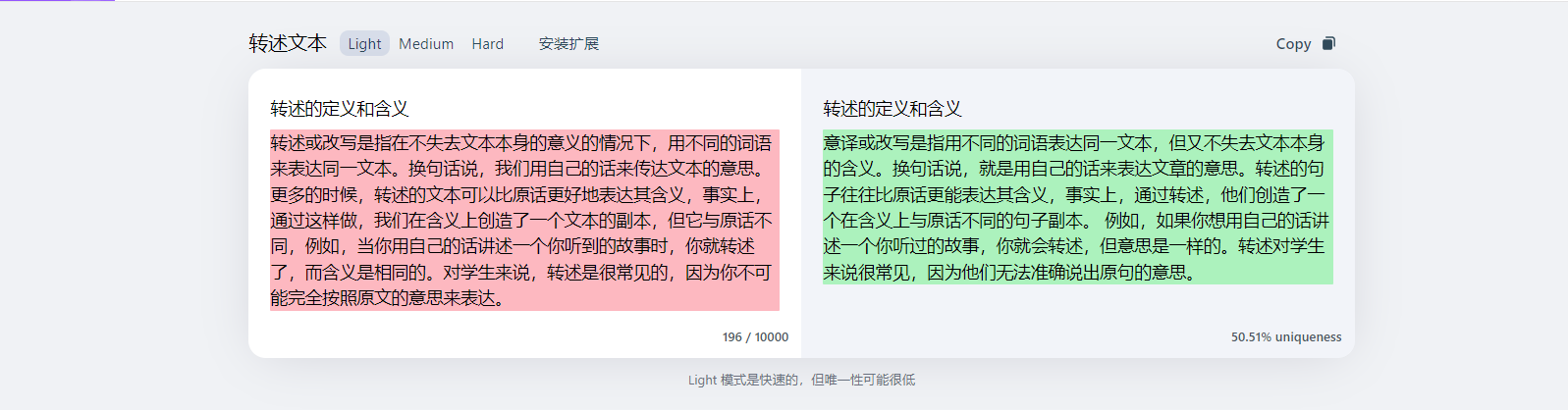
什么是neuralwriter的AI改写服务接口?
neuralwriter的AI改写服务有哪些核心功能?
1. 轻度:文本将稍微改变,同时原始含义将完全保留。使用此模式,各种剽窃检查工具很难识别剽窃。它运行非常快,可以轻松处理大量请求。
2. 中等:文本将变得更加独特,一些句子将被改写,而文本的含义保持不变。剽窃检查工具很可能显示文本的高独特性。今天,这是最受欢迎的改写级别。
3. 高度:原始文本将被重写得很大程度,同义词也将被使用,独特性将非常高。原始含义可能会略有改变,因此需要重新阅读文本,尤其是引用。所有剽窃检查工具都很难识别复制的文本。
neuralwriter的AI改写服务的核心优势是什么?
-
超长字符限制(10,000+):这一特性使得该服务能够处理大规模文本内容,无论是长篇文章、研究报告还是其他大型文档,用户都能享受到无缝的改写体验,无需担心内容过长导致的处理限制。
-
多语言支持(27种语言):支持多达27种语言,这一优势极大地拓宽了服务的应用范围。无论是英语、中文、法语、西班牙语等主流语言,还是一些小众语言,用户都能找到对应的改写服务,满足跨国界、跨文化的写作需求。
-
灵活的AI模式选择(轻度、中等和高度):提供轻度、中等和高度三种不同的AI改写模式,用户可以根据自己的需求和偏好选择适合的改写强度。轻度模式可能更侧重于保持原文风格,而高度模式则可能带来更大幅度的改写,增加文本的多样性和创新性。
-
无限制的演示计划:通常,AI服务会提供有限制的免费试用或演示计划,但【neuralwriter】提供的无限制演示计划让用户在无需付费的情况下,就能充分体验服务的全部功能,降低了用户尝试新服务的门槛。
-
处理速度非常快:采用先进的AI技术和优化算法,使得文本改写过程非常迅速,用户无需长时间等待即可获得改写后的文本,提高了工作效率。
-
高正常运行时间(99.9%):承诺的高正常运行时间意味着服务具备极高的稳定性和可靠性,用户可以随时随地进行文本改写,无需担心服务中断或不可用的问题。
在哪些场景会用到neuralwriter的AI改写服务?
-
内容创作与SEO优化:对于内容创作者和SEO专家来说,确保文章内容的独特性和高质量是至关重要的。通过使用NeuralWriter的API接口,他们可以快速改写文章,避免重复内容,提高文章在搜索引擎中的排名。
-
学术研究与论文撰写:在学术领域,引用和转述他人的观点是常见做法。然而,直接复制粘贴原文可能会引发抄袭问题。NeuralWriter的API接口为学者提供了一个便捷的解决方案,他们可以在保留原文意义的基础上,用自己的语言重新表达观点,从而避免抄袭风险。
-
多语言内容翻译与本地化:对于需要将内容翻译成多种语言的企业和机构来说,NeuralWriter的多语言改写功能尤为有用。它不仅可以翻译文本,还能根据目标语言的文化和语境进行适当调整,使翻译后的内容更加地道和易于理解。
-
自动化内容生成与数据分析:在数据分析和自动化内容生成领域,NeuralWriter的API接口可以与各种数据分析工具和自动化平台集成,实现快速、准确的内容生成。例如,在生成市场报告、产品描述或新闻摘要时,可以利用NeuralWriter的改写功能,使生成的内容更加独特和吸引人。

ChatGTP 和 AI 内容检测器
众所周知,由 ChatGPT 神经网络生成的文本很容易被各种 AI 内容检测工具识别,谷歌明确表示,这样的内容对他们在搜索中没有价值。为了降低您的文本被识别为 AI 生成的可能性,请使用我们的改写 API。
我们要求 ChatGPT 用简单的词语描述“API 是如何工作的”。由它生成的文本只有 72% 被识别为人类编写。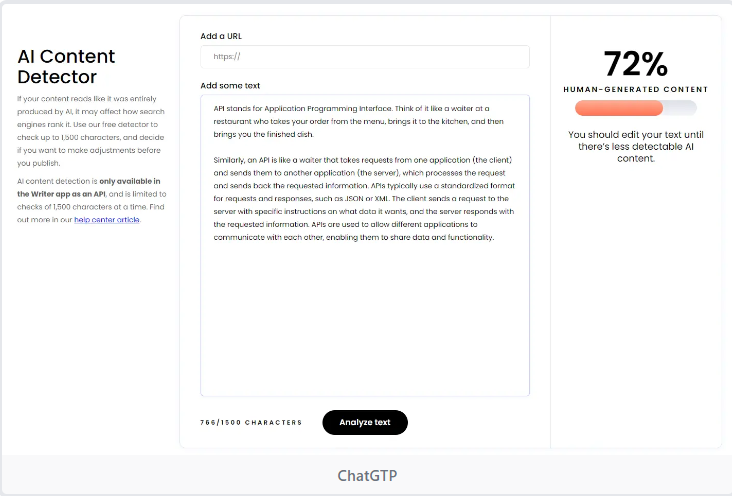
如果我们使用最受欢迎的“中等模式”改写文本,我们将获得 98% 的结果,我们的文本是由人类编写的!谷歌肯定会喜欢这样的文本。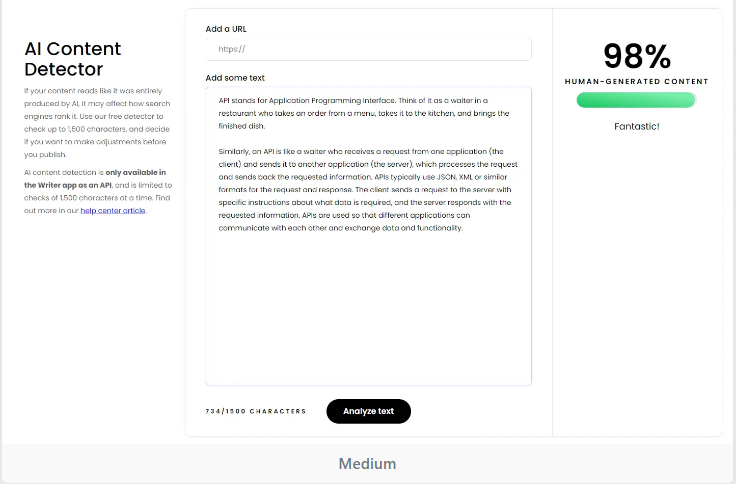


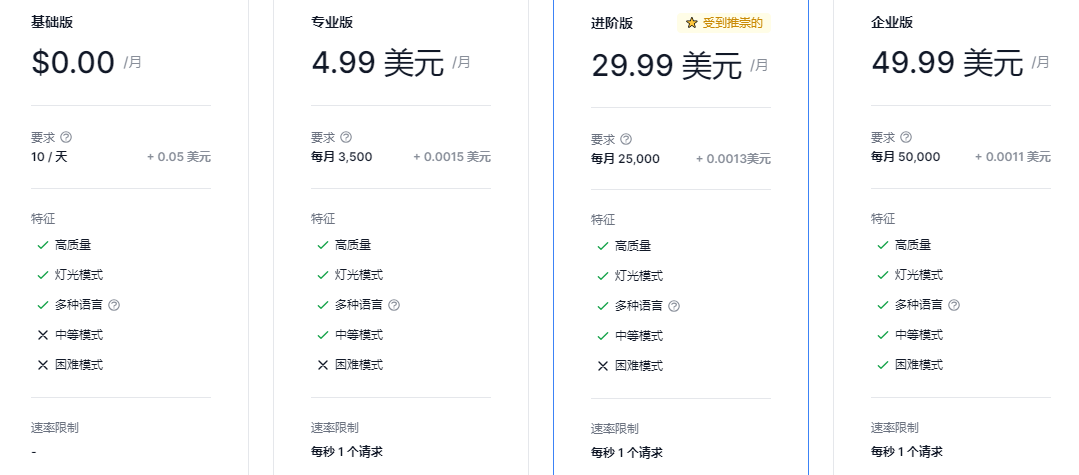


-
导航至 [YOUR HUB URL]/studio(或 rapidapi.com/studio)或单击API Hub 标题中的“我的 API”链接。您可能需要先登录才能访问它。
-
在右上角的下拉菜单中,选择“个人”。这将显示您个人帐户中的 API 项目。
-
点击右上角的添加API项目。
-
在添加 API 项目对话框中:
-
- 对于名称,输入My Sample。
- 对于描述,输入示例 API。
- 对于类别,选择其他(或选择不同的类别)。
- 对于团队,选择个人。
- 对于从中导入数据,选择不导入。
-
单击添加 API 项目。您的“我的示例API 项目”应添加到您的个人帐户。
-
在侧边栏中,选择Hub Listing。然后,您可以查看和修改 API 项目的详细信息。
指南详情链接:https://rapidapi.com/hub






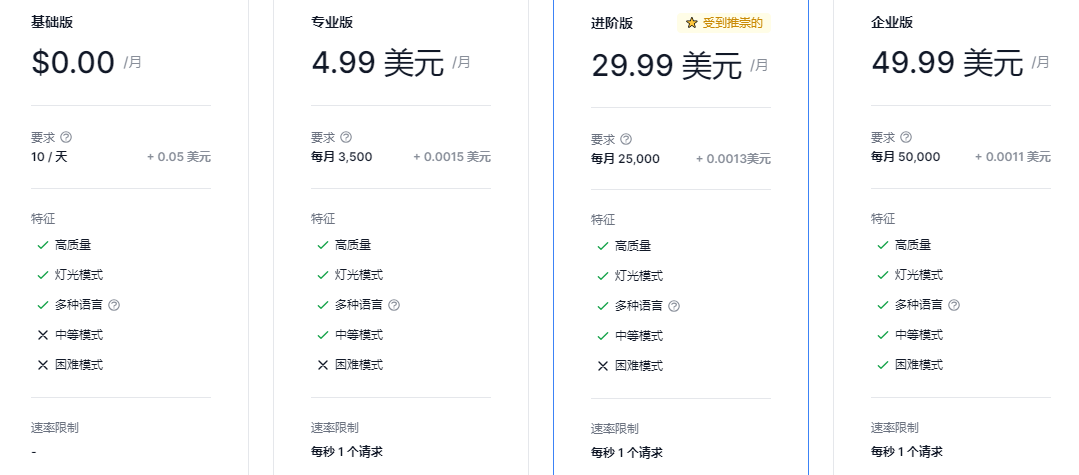


-
导航至 [YOUR HUB URL]/studio(或 rapidapi.com/studio)或单击API Hub 标题中的“我的 API”链接。您可能需要先登录才能访问它。
-
在右上角的下拉菜单中,选择“个人”。这将显示您个人帐户中的 API 项目。
-
点击右上角的添加API项目。
-
在添加 API 项目对话框中:
-
- 对于名称,输入My Sample。
- 对于描述,输入示例 API。
- 对于类别,选择其他(或选择不同的类别)。
- 对于团队,选择个人。
- 对于从中导入数据,选择不导入。
-
单击添加 API 项目。您的“我的示例API 项目”应添加到您的个人帐户。
-
在侧边栏中,选择Hub Listing。然后,您可以查看和修改 API 项目的详细信息。
指南详情链接:https://rapidapi.com/hub












